 |
|
||||||||||||
|
|||||||||||||
デジタルカメラからパソコンに写真を取り込む
デジタルカメラで撮影した写真をパソコンに取り込む方法は、Windowsについているウィザードを利用すると簡単に出来ます。しかし、パソコンのOSがWindows XPからVista、Windows7と変わっていくと操作画面が異なり戸惑ってしまいます。また、デジタルカメラには取り込みソフトがついており、これを利用すると簡単に取り込みが出来るようになっています。しかし、これもカメラを買い換えると別のソフトをインストールすることになり、操作が微妙に異なり、混乱することになります。
そこで基本的な操作でデジタルカメラの写真をパソコンに取り込む方法を紹介します。
1.パソコンと接続します
 カードリーダーにメモリーカードを差し込んで、USBケーブルをパソコンに接続します。
カードリーダーにメモリーカードを差し込んで、USBケーブルをパソコンに接続します。
(メモリーカードを直接差し込めるパソコンもある。)
※カメラとパソコンを附属USBケーブルで接続してもよい。その場合は接続してからデジカメの電源を入れます。
2.自動再生画面が表示されたら、「フォルダを開いてファイルを表示する-エクスプローラー使用」を選択して、[OK]ボタンをクリックします。
※自動再生画面が表示されなかった場合は、
① [マイコンピューター/コンピューター]をクリックして開きます。
② メモリーカードが入っているドライバーをダブルクリックします。
どのドライバーかわからない時はドライバーを順番にダブルクリックして
確認しましょう。
③ フォルダが表示されます。
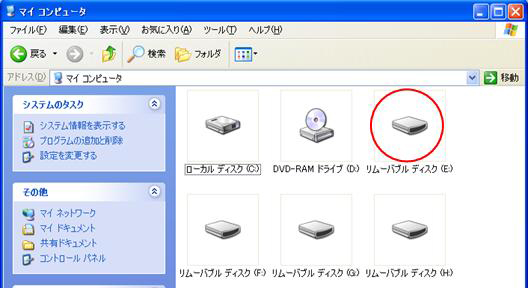
3.「DCIM」という名のフォルダをダブルクリックしていくと、写真のファイルが表示されます。
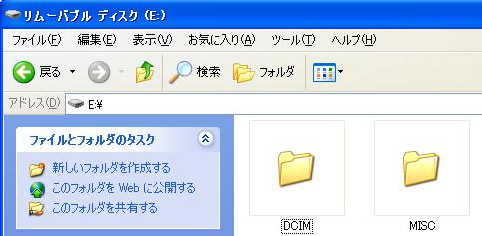
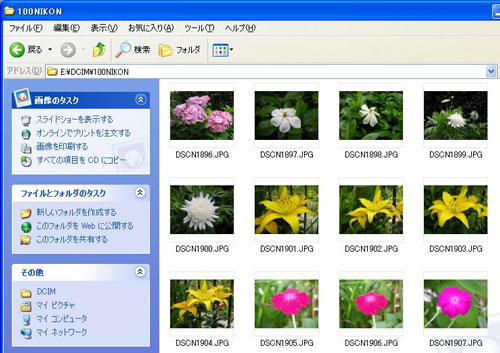
4.コンピュータのどこに取り込むか、取り込む場所を決めてそこに新しいフォルダを作ります。(例えば「マイピクチャー/ピクチャー」の中に「デジカメ写真」という名のフォルダを作ります。)このフォルダをダブルクリックして開きます。フォルダの中は空っぽで何も入っていません。
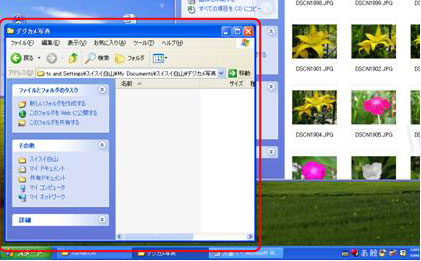
5.デジカメの写真をパソコンに取り込むためには取り込みたい写真を選んで、新しいフォルダー「デジカメ写真」にドラッグアンドドロップします。

新しいフォルダの中に取り込んだ写真がコピーされます。デジタルカメラ内の写真は削除されずに残っています。
6.USBケーブルをパソコンから取り外す時は、タスクトレイの「ハードウェアの取り外し」アイコンをクリックします。ドライブ名が表示されるので、取り外すドライブ名をクリックします。
![]()
「ハードウェアの取り外し」の表示が出てからUSBケーブルを取り外します。
